こんにちは。記事を御覧いただきありがとうございます。
今回は、Modular Avatarを導入しているプロジェクトで、対応服を着せて、足が無かったりはみ出たりしているものを調整してアップロード前まで持っていく手順です。
内容が濃いですが、頑張ってついてきてください。
それでは続きをどうぞ
まず、着せたいアバターのプロジェクトを開きます。
Unityが起動したら、着せたい服をインポートします。
今回は、服本体とマテリアルが分かれているため、両方ともインポートします。
着せたい服のPrefabをプロジェクトから探し、ヒエラルキーにドラッグドロップ
この状態でシーンを確認し、アバターにあっているかを確認します。
対応衣装なので合わないことはないと思いますが。
合っていることを確認できたら、服をアバターにドラッグドロップ
ヒエラルキーで正しい位置に服があることを確認
服を右クリックし、Modular AvatarのSetup Outfitを選択する
インスペクターでModular Avatarが追加されていることを確認する
使わないオブジェクトを格納するための空のGameObjectを作成する
アバターのメッシュを移動できるようにプレハブを展開する
使わないオブジェクトを、上記で作成したGameObjectに格納する
格納が終わったGameObjectのアクティブを切り、VRChat内に持ち込まれないようにするため、タグをEditorOnlyに変更する
GameObjectがグレーアウトしていることを確認。
また、他にいらないオブジェクトの処理を行う。
このとき、下着のつけ忘れに注意。
オシャレは足元から。足を確認する。今回の例だと、棒になってしまっているため、シェイプキーを調整する必要がある。
体のメッシュを選択する。
アバター直下にあるオブジェクトを順番に見ていき、体に当たったらそれが体のメッシュ
体のメッシュをヒエラルキーで選択した状態で、インスペクターのBlendShapesを確認する。
BlendShapesの中で100になっているものを確認する。
順番に動かしてみて、足が出てくるものを変更する。
変更するには、スライダーを動かすか、一番右端のボックスに直接0を打ち込む
オシャレは足元から(2回目)
足先を見ると、靴からはみ出ているため、この部分のシェイプキーも調整する
シェイプキーを動かしてみて、足先が隠れるものを探す。
今回はFoot_heel_highが対象
今回の最終調整例。
あくまでもこの衣装用で、他の衣装の場合はシェイプキーが違うことがあるため注意
最後に全体をチェックし、問題がなければアップロードを行う
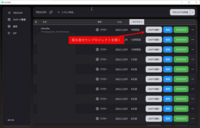

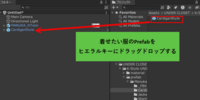


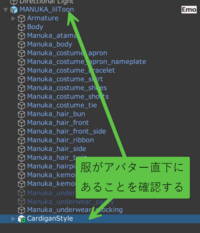
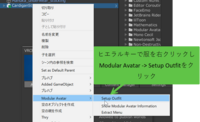
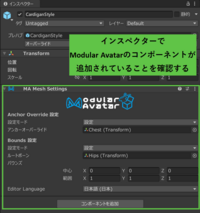
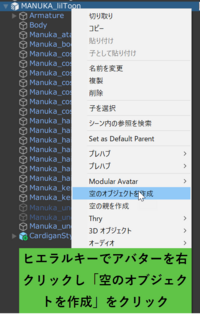
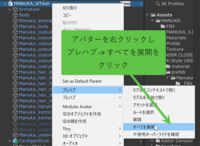
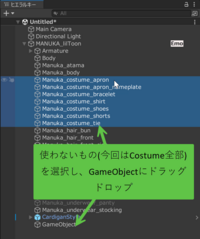
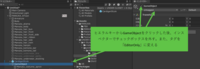
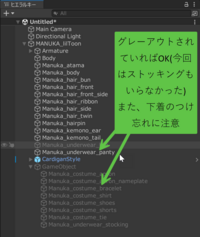


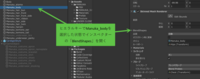
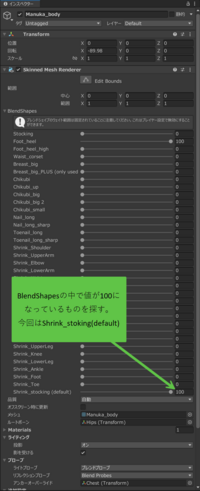
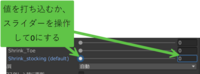

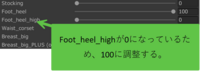
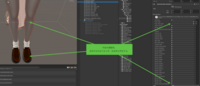

コメント